Chrome浏览器隐私保护设置全面指南
文章来源:谷歌浏览器官网
更新时间:2025-06-02
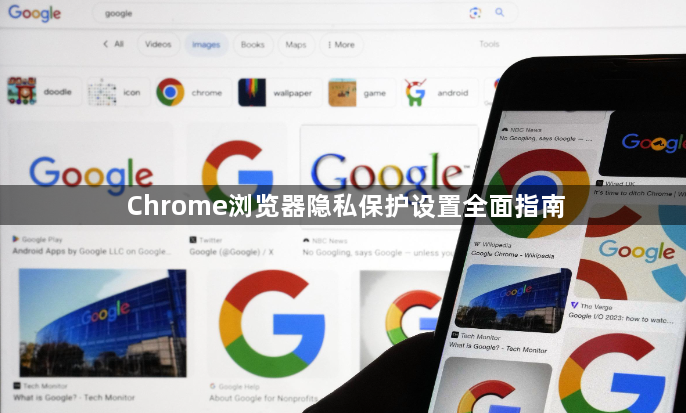
1. 基础设置调整:打开Chrome浏览器,点击右上角的三个垂直点图标,选择“设置”。在“隐私与安全”板块中,可关闭“使用Google服务改进体验”选项,这样能减少谷歌收集你的浏览数据用于优化服务。若不想浏览器自动保存密码,可关闭“自动填充”中的“密码”相关设置;若担心浏览器记录过多个人信息,可关闭“表单自动填充”功能。
2. 浏览数据管理:点击浏览器右上角的三个点图标,选择“更多工具”,然后点击“清除浏览数据”。在弹出的窗口中,可选择清除“浏览历史记录”“缓存的图片和文件”“Cookie及其他网站数据”等。建议定期清理,以减少个人数据被泄露或滥用的风险。
3. 隐私沙盒功能启用:在“设置”页面的“隐私与安全”部分,找到“隐私沙盒”选项并将其开启。其中“Fingerprinting Protection”功能可防止设备指纹追踪,避免因设备唯一性标识被收集而导致隐私泄露。
4. 插件与扩展管理:进入“设置”页面的“扩展程序”管理界面,禁用或删除不必要的扩展程序。因为某些扩展程序可能会收集你的浏览数据或存在安全风险。对于必须使用的扩展程序,要确保其来源可靠,并定期检查是否有更新版本。
5. 安全浏览功能开启:在“设置”页面的“安全性”部分,确保“安全浏览”功能处于开启状态。该功能可帮助检测并警告用户访问的危险网站,如钓鱼网站、恶意软件下载站点等,从而保护用户的隐私和设备安全。

